Les commandes SSH essentielles pour la gestion des points d'accès Ubiquiti UniFi
- Mise à jour le 20 déc. 2024
Il est assez courant de devoir se connecter en SSH sur les points d'accès WiFi Unifi. Que ce soit pour effectuer des taches d'administration, pour une mise en service d'une nouvelle AP ou pour faire du dépannage avancé.
Dans cet article, je vais donc couvrir les principales commandes SSH pour le point d'accès WiFi Ubiquiti que j'utilise.
Connexion via SSH
Trouver son périphérique
Lors de sa première connexion sur le réseau, il y a plusieurs façons de trouver l'adresse IP de son équipement Unifi. Par exemple, en regardant la distribution des adresses IP sur son serveur DHCP, ou utiliser un outil de scan réseau comme Nmap.
Ubiquiti Device Discovery
Afin d'obtenir l'adresse IP de notre AP, on pourra utiliser l'utilitaire Ubiquiti Device Discovery.
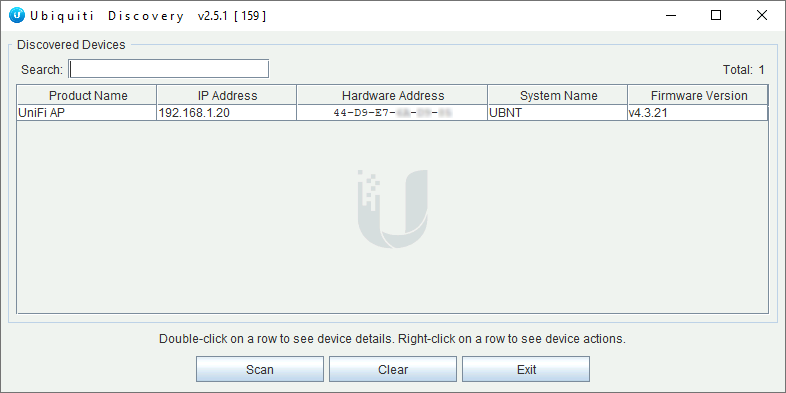
Trouver son périphérique en utilisant Nmap
- On pourra simplement lancer un scan sur le port SSH, ici sur le réseau
192.168.1.0/24:
root@host:~# nmap -p 22 192.168.1.0/24Connexion ssh
- Une fois l'ip obtenue, nous pouvons nous connecter via SSH (login/mdp par défaut :
ubnt/ubnt) :
user@host:~$ ssh -l ubnt 192.168.1.20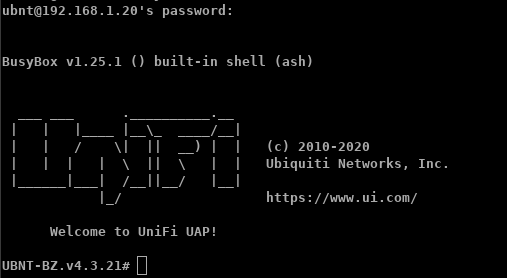
Mot de passe ssh pour un équipement enregistré
Voici comment récupérer ou paramétrer le mot de passe SSH d'un équipement déjà enregistré dans le Network Management Controller.
- Depuis le Network Management Controller, aller dans le menu paramètres :
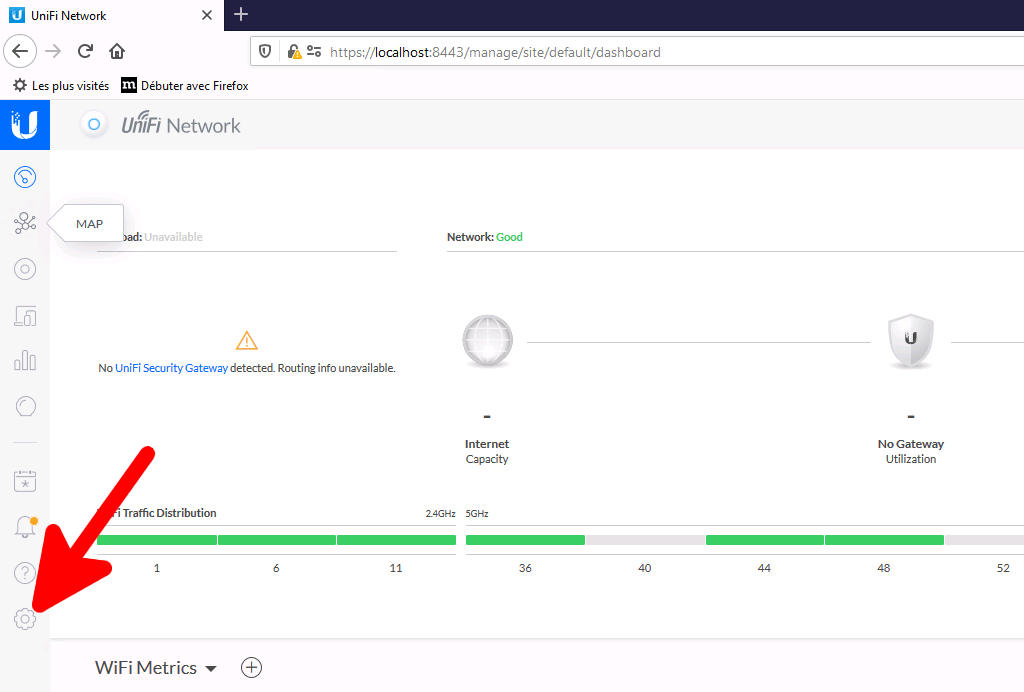
Depuis l'interface classique
- Cliquer sur Site, puis cocher la case Activer les paramètres avancés et cliquer sur Appliquer les changements :
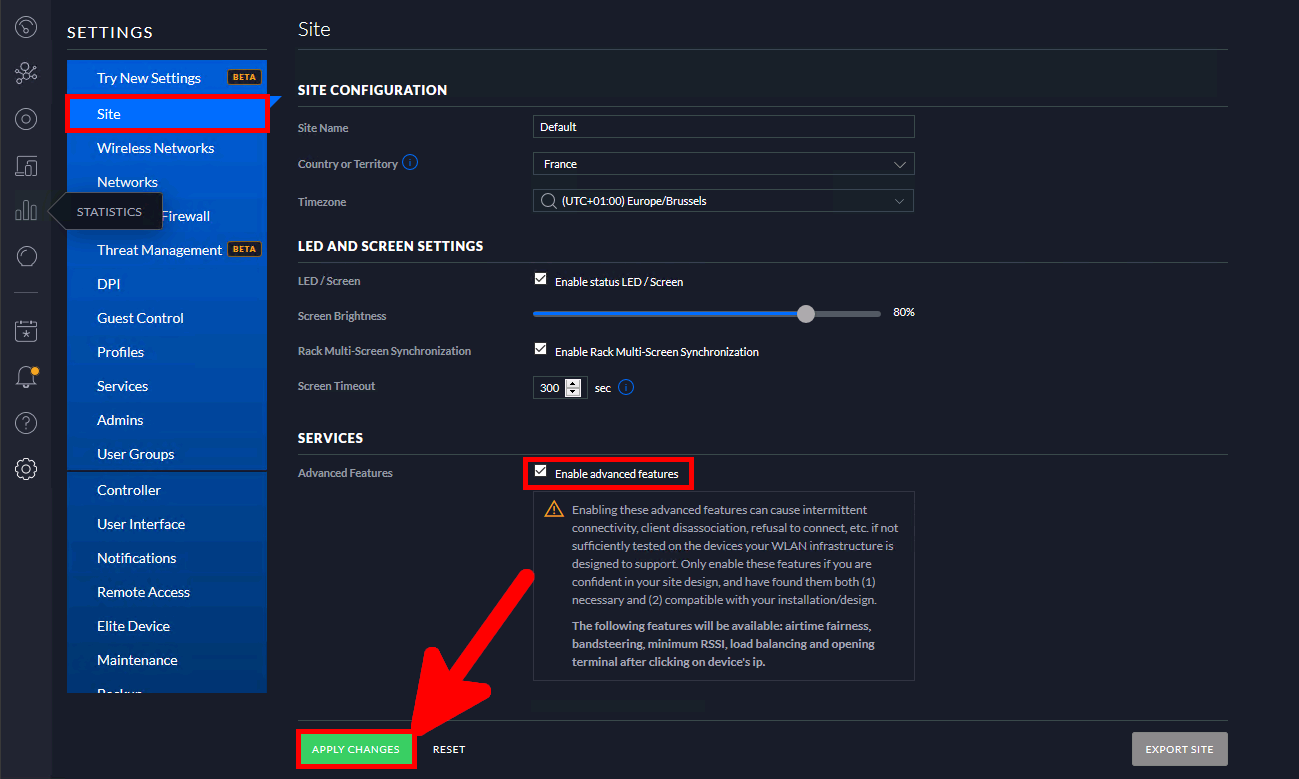
- Toujours depuis le menu Site, une section Authentification de l'appareil devrait maintenant apparaitre, avec la possibilité d'afficher le mot de passe ssh :
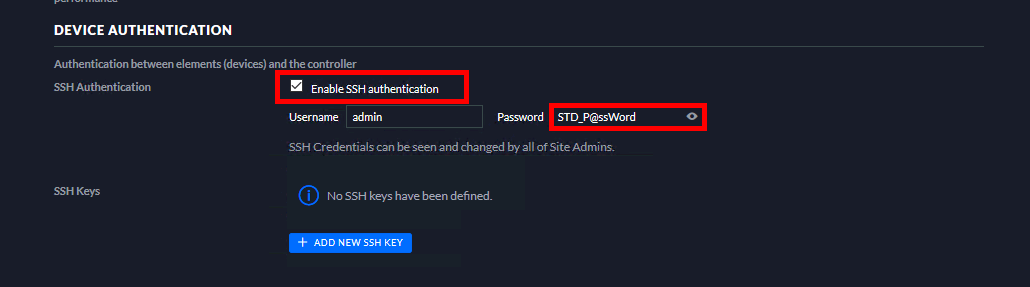
Depuis la nouvelle interface
- Aller dans le menu Network Settings > Device Authentication, pour configurer ou récupérer le mot de passe ssh :
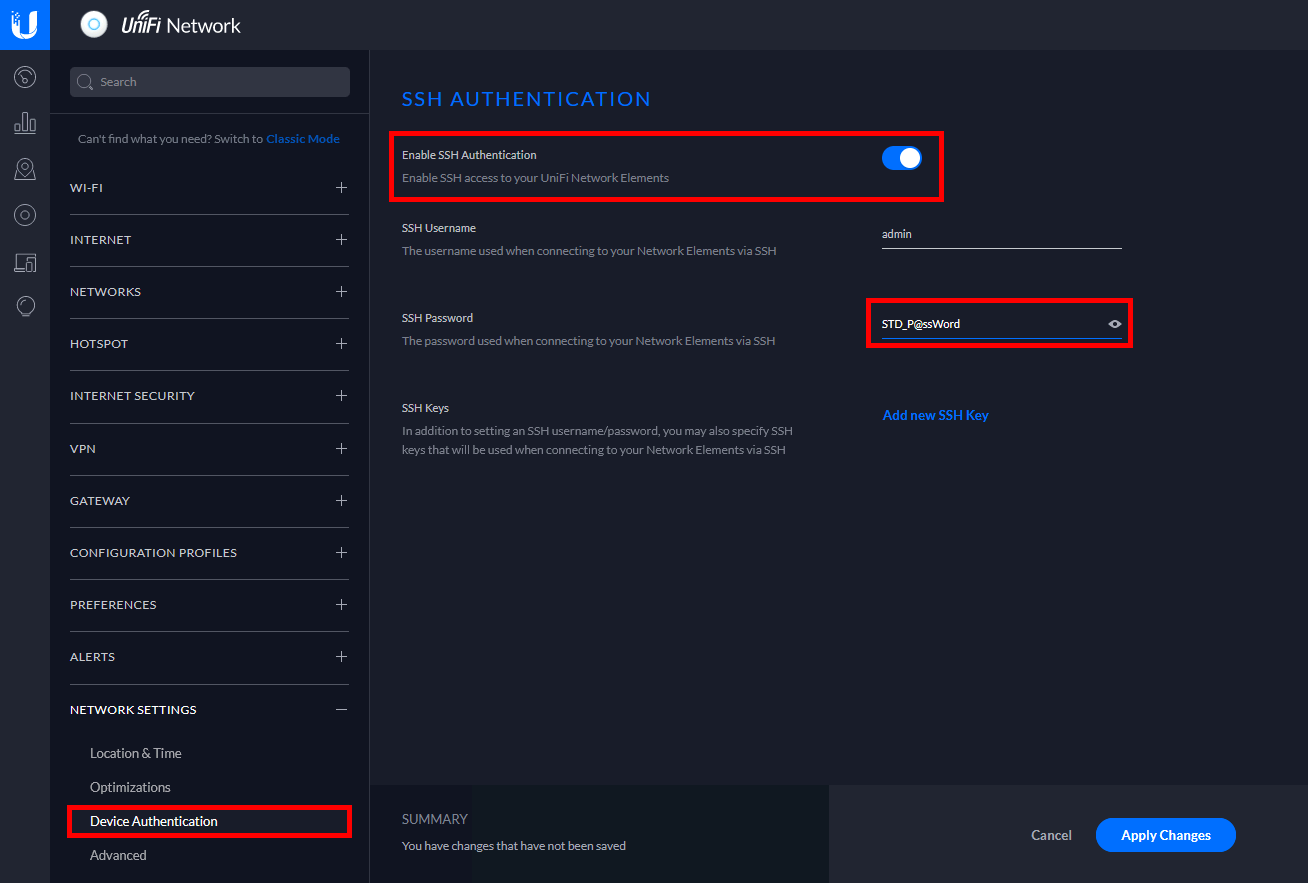
Paramétrer une configuration réseau temporaire
Afin de pouvoir télécharger le dernier firmware il peut être utile de savoir comment paramétrer ses paramètres réseau.
- Ajouter les adresses IP :
UBNT-BZ.v4.3.21# ip addr add 192.168.1.143/24 dev br0- Supprimer la passerelle par défaut :
UBNT-BZ.v4.3.21# ip route del default- Paramétrer sa passerelle par défaut :
UBNT-BZ.v4.3.21# ip route add default via 192.168.1.254- Paramétrer le DNS :
UBNT-BZ.v4.3.21# echo "nameserver 192.168.1.254" > /etc/resolv.confFirmware
Mise à jour du firmware
Pour mettre à jour le firmware, il faut dans un premier temps se rendre sur la page de téléchargement https://www.ui.com/download/. Et récupérer l'URL du firmware de son équipement.

- Une fois cela fait nous pouvons lancer la mise à jour du firmware :
UBNT-BZ.v4.3.20# upgrade https://dl.ui.com/unifi/firmware/BZ2/4.3.21.11325/BZ.ar7240.v4.3.21.11325.200922.1739.binDownloading firmware from 'https://dl.ui.com/unifi/firmware/BZ2/4.3.21.11325/BZ.ar7240.v4.3.21.11325.200922.1739.bin'.
Scheduling firmware upgrade...
Waiting for upgrade to start...Autres
- Pour obtenir les informations comme le modèle, la version, l'adresse MAC etc :
UBNT-BZ.v4.3.21# info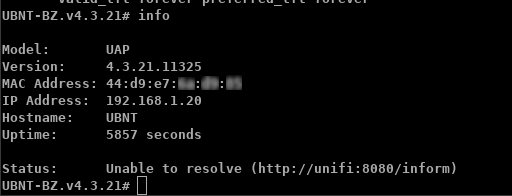
- Réinitiliser les paramètres usines :
UBNT-BZ.v4.3.21# syswrapper.sh restore-default- Ou bien :
UBNT-BZ.v4.3.21# set-default- Faire une demande d'enregistrement auprès d'un Contrôleur Unifi :
UBNT-BZ.v4.3.21# mca-cliUniFi# set-inform http://your.unifi.controller:8080/inform- Changer le mot de passe :
UBNT-BZ.v4.3.21# passwd- Redémarrer l'AP :
UBNT-BZ.v4.3.21# reboot